ரோகுவில் உங்களுக்குப் பிடித்த நிகழ்ச்சியை ஏற்ற முயற்சிக்கும்போது எல்லையற்ற பஃபர் லூப்பில் சிக்கியிருப்பதை கற்பனை செய்து பாருங்கள். இன்னும் மோசமானது, நீங்கள் அதே வளையத்தில் சிக்கியிருக்கும்போது வீடியோ ஒரு முக்கியமான தருணத்தில் நிறுத்தப்படலாம்.
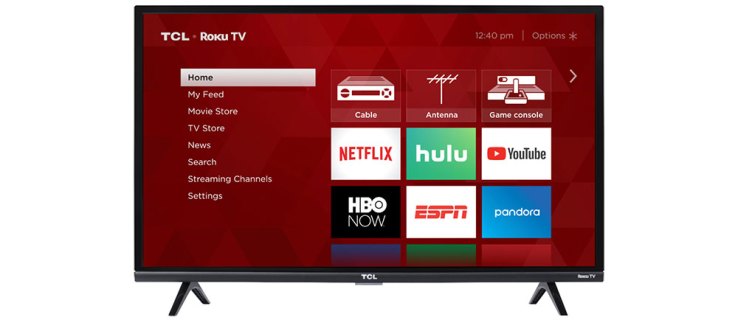
எரிச்சலூட்டும் வகையில், ருகு இடையகத்தை சரிசெய்வது அவ்வளவு கடினம் அல்ல. உங்கள் நெட்வொர்க் இணைப்பு மற்றும் Roku மென்பொருள் ஆகியவை வழக்கமான சந்தேக நபர்களாகும். எப்படியிருந்தாலும், சிக்கலைக் கண்டறிந்து, உங்கள் உள்ளடக்கத்தை தடையின்றி தொடர்ந்து அனுபவிக்க இந்தக் கட்டுரை உதவும்.
முக்கிய குற்றவாளி என்ன?
சந்தேகத்திற்கு இடமின்றி, பலவீனமான வைஃபை ரோகு அல்லது வேறு ஏதேனும் ஸ்ட்ரீமிங் கேஜெட்களில் இடையகப்படுத்துவதற்கான முதல் காரணம். உங்களிடம் அதிகப் பதிவேற்றம் அல்லது பதிவிறக்க வேகம் இருக்கலாம், ஆனால் வைஃபை தரநிலையில் இல்லாவிட்டால் அவை உங்களுக்குச் சிறிதும் நன்மை செய்யாது.
இதைக் கருத்தில் கொண்டு, உங்கள் வைஃபை நெட்வொர்க்கில் நெரிசல் ஏற்படலாம், அதாவது நெட்வொர்க்கைப் பயன்படுத்தும் பல சாதனங்கள் உள்ளன. இதையொட்டி, சிக்னல் இன்னும் மெதுவாக செல்கிறது மற்றும் இடையகத்தைத் தடுக்க சில சாதனங்களைத் துண்டிக்க வேண்டும்.

இதை எப்படி சரி செய்வது
முதலில், நீங்கள் செலுத்தும் வேகத்தை நீங்கள் பெறுகிறீர்கள் என்பதை உறுதிப்படுத்த வேண்டும். மற்றொரு Wi-Fi-இயக்கப்பட்ட சாதனத்தை எடுத்து வேக சோதனையை இயக்கவும். இரண்டிற்கும் இடையே உள்ள வேறுபாட்டைக் கண்டறிய ஈதர்நெட் இணைப்பு வழியாக நீங்கள் அதையே செய்யலாம்.
பதிவிறக்க வேகம் எப்போதும் காகிதத்தில் இருப்பது போல் இருக்காது. பொதுவாக, நீங்கள் செலுத்தும் தொகையில் 80-95% பெறுகிறீர்கள் என்றால் பரவாயில்லை. எடுத்துக்காட்டாக, நீங்கள் 100Mbsக்கு செலுத்தினால் உங்கள் Roku 80MBs முதல் 90Mbs வரை நன்றாக வேலை செய்யும்.
மறுபுறம், மென்மையான ஸ்ட்ரீமிங்கிற்கு உகந்த வேகத்தில் 20% மட்டுமே போதுமானதாக இருக்காது. இந்த வழக்கில், நீங்கள் இணைய வழங்குநரைத் தொடர்பு கொள்ள வேண்டும், ஏனெனில் சிக்கல் அவர்களின் முடிவாக இருக்கலாம்.
ஆனால் நீங்கள் வழங்குநரை அழைப்பதற்கு முன், உங்கள் திசைவி அல்லது மோடத்தை மறுதொடக்கம் செய்து அது உதவுகிறதா என்பதைப் பார்க்கவும். வழக்கமாக உங்கள் ரூட்டரின் பின்புறத்தில் ஆன்/ஆஃப் பொத்தான் இருக்கும் அல்லது நீங்கள் அதை சாக்கெட்டில் இருந்து பிரித்து மீண்டும் செருகலாம்.
நிபுணர் குறிப்புகள்
உங்கள் வழங்குநரைத் தொடர்பு கொள்ளும்போது நீங்கள் விடாமுயற்சியுடன் இருக்க வேண்டும் மற்றும் இணைப்பைச் சரிபார்க்க யாரையாவது அனுப்பும்படி அவர்களிடம் கேட்கவும். ஸ்மார்ட் டிவியைப் பயன்படுத்துபவர்கள் அதை ஈதர்நெட் கேபிளுடன் இணைத்து வைஃபையை முற்றிலும் தவிர்க்கலாம். நிச்சயமாக, இது நெட்வொர்க் சரியாக இருப்பதாகக் கருதுகிறது.
கேபிள் இணைப்பு சாத்தியமில்லை என்றால், உங்கள் மோடம் அல்லது ரூட்டர் முடிந்தவரை டிவிக்கு அருகில் இருப்பதை உறுதிசெய்யவும். ஒவ்வொரு சாதனமும் போதுமான பதிவிறக்கம் மற்றும் பதிவேற்ற வேகத்தைப் பெறுவதை உறுதிசெய்ய நீங்கள் நெட்வொர்க் நீட்டிப்புகளையும் சுவிட்சுகளையும் பயன்படுத்தலாம்.
இணைப்பு தந்திரம்
சமகால திசைவிகள் பொதுவாக 5GHz மற்றும் 2.4GHz இணைப்புகளைக் கொண்டிருக்கும். உங்கள் ரோகுவிற்கு அதிக சக்தி வாய்ந்த ஒன்றை நீங்கள் பயன்படுத்த வேண்டும் என்று சொல்ல தேவையில்லை.
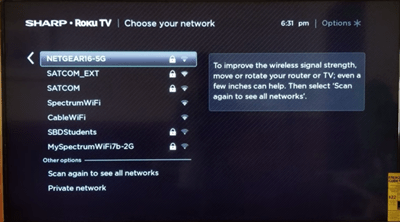
5GHz நெட்வொர்க்கின் வரம்பு குறைவாக உள்ளது, ஆனால் இணைப்பு மிக வேகமாக உள்ளது. இந்த இணைப்பிற்கு ஒரு குறிப்பிட்ட சாக்கெட் உள்ளது மற்றும் இணைப்பு செயலில் உள்ளது என்பதை LED சமிக்ஞை செய்கிறது.
ரோகுவை மறுதொடக்கம் செய்கிறது
இணைப்பில் சிக்கல் இல்லை எனில், நீங்கள் Roku ஐ மீண்டும் தொடங்க முயற்சி செய்யலாம். இது ஸ்ட்ரீமில் குறுக்கிடக்கூடிய சில தற்காலிக சேமிப்பு மற்றும் குப்பைக் கோப்புகளை நீக்குகிறது. இங்கே படிகள் உள்ளன.
படி 1
Roku இன் முகப்புத் திரைக்குச் சென்று கணினி விருப்பத்தைத் தேர்ந்தெடுக்கவும். இதற்கு உங்கள் Roku ரிமோட்டைப் பயன்படுத்துவீர்கள்.
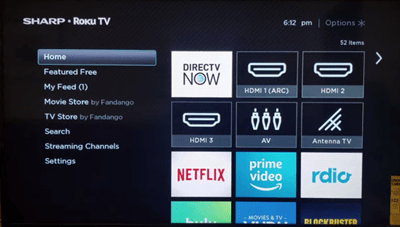
படி 2
கீழே சென்று கணினி மறுதொடக்கம் என்பதைத் தேர்வுசெய்து, மறுதொடக்கம் என்பதைக் கிளிக் செய்வதன் மூலம் உறுதிப்படுத்தவும். இப்போது, சாதனம் அணைக்கப்படுவதற்கு நீங்கள் சில நிமிடங்கள் காத்திருக்க வேண்டியிருக்கும், பின்னர் மீண்டும் இயக்கப்படும்.
கைமுறையாக மறுதொடக்கம்
சில நேரங்களில் உங்கள் Roku முற்றிலும் உறைந்து போகலாம், மேலும் உங்களால் மெனுக்களுக்கு செல்ல முடியாது. ஆனால் ரிமோட் பொத்தான்களின் முன் அமைக்கப்பட்ட வரிசை உள்ளது, மறுதொடக்கத்தைத் தொடங்க நீங்கள் அழுத்தலாம்.
முகப்பு பொத்தானை ஐந்து முறை அழுத்தி, அம்புக்குறியை ஒரு முறை மட்டும் அழுத்தவும். பின் தொடரவும், இந்த வரிசையில் இரண்டு முறை Rewind மற்றும் Fast Forward என்பதை அழுத்தவும். விரைவான மறுபரிசீலனையைப் பார்க்கவும்:
முகப்பு x 5 > மேலே x 1 > ரிவைண்ட் x 2 > வேகமாக முன்னோக்கி x 2
மென்பொருள் மேம்படுத்தல்
மற்ற அனைத்தும் தோல்வியுற்றால், ஒரு மென்பொருள் புதுப்பிப்பு தந்திரத்தை செய்யக்கூடும். உங்கள் ரிமோட்டில் உள்ள முகப்பு பொத்தானை அழுத்தி, மேலே சென்று அமைப்புகளைத் தேர்வுசெய்து, பின்னர் சிஸ்டம் என்பதைக் கிளிக் செய்யவும்.
கணினி புதுப்பிப்பைத் தேர்ந்தெடுப்பதன் மூலம் உறுதிசெய்து, புதிய மென்பொருளைத் தேட இப்போது சரிபார்க்கவும். கணினி சாளரம் என்பது தற்போதைய மென்பொருள் பதிப்பு மற்றும் கடைசியாக புதுப்பிக்கப்பட்ட நேரம் மற்றும் தேதி ஆகியவற்றை நீங்கள் சரிபார்க்கலாம்.
சாதனம் புதுப்பிக்கப்பட்ட மென்பொருளை நிறுவி, உங்கள் எல்லா சேனல்களையும் புதுப்பிக்கும். பதிவிறக்கம் மற்றும் நிறுவல் முடிந்ததும், Roku மறுதொடக்கம் செய்யப்படுகிறது மற்றும் நீங்கள் ஒரு நிலையான இணைப்பை நிறுவ முடியும்.
வன்பொருள் சிக்கல்கள்
நீங்கள் டாங்கிளை உடல் ரீதியாக சேதப்படுத்தாத வரை, ரோகு வன்பொருள் சிக்கல்களுக்கு ஆளாகாது. ஆனால் நீங்கள் வயர்டு இணைப்பைப் பயன்படுத்தினால் உங்கள் ஈதர்நெட் கேபிள் பழுதடையும் வாய்ப்பு உள்ளது. கேபிளை வெளியே எடுத்து ஈதர்நெட் இணைப்பு உள்ள மற்றொரு சாதனத்தில் சோதிப்பதே விரைவான தீர்வாகும். துல்லியமான முடிவுகளைப் பெற, அந்தச் சாதனத்தில் வைஃபையை முடக்குவதை உறுதிசெய்யவும்.
பஃபர்-ஃப்ரீ ஸ்ட்ரீமிங்
நீங்கள் எந்த வழியில் பார்த்தாலும், மோசமான இணைய வேகம் இடையகத்திற்குக் காரணம், இது ரோகுவுக்கு மட்டும் பொருந்தாது. ஒரு விதியாக, உங்கள் பதிவிறக்க வேகம், சாதனத்தைப் பொருட்படுத்தாமல் தடையற்ற ஸ்ட்ரீமிங்கிற்கு குறைந்தபட்சம் 20Mbs ஆக இருக்க வேண்டும்.
உங்கள் ரோகுவில் எவ்வளவு அடிக்கடி இடையகப் பிரச்சனைகளை எதிர்கொள்கிறீர்கள்? உங்கள் இணைய வேகம் என்ன? கீழே உள்ள கருத்துகள் பிரிவில் எங்களுக்கு மேலும் சொல்லுங்கள்.